
Регистрация
Для начала в «Личном кабинете» нужно зарегистрироваться. Иначе как очень сложной данную процедуру назвать нельзя. Ее можно сравнить с регистрацией и получением персонального аттестата на Webmoney, только на «Государственных услугах» все в несколько раз мудренее, дольше и утомительнее.
Прежде чем начать процедуру регистрации, необходимо иметь под рукой абсолютно все возможные документы: паспорт, загранпаспорт (если он есть), свидетельство пенсионного страхования (названное жуткой аббревиатурой СНИЛС, что расшифровывается как «страховой номер индивидуального лицевого счета»), ИНН. Кроме того, потребуются адреса прописки и проживания, а также активный номер сотового телефона. Все это понадобится на первичной регистрации. СНИЛС также является будущим логином для входа в систему.
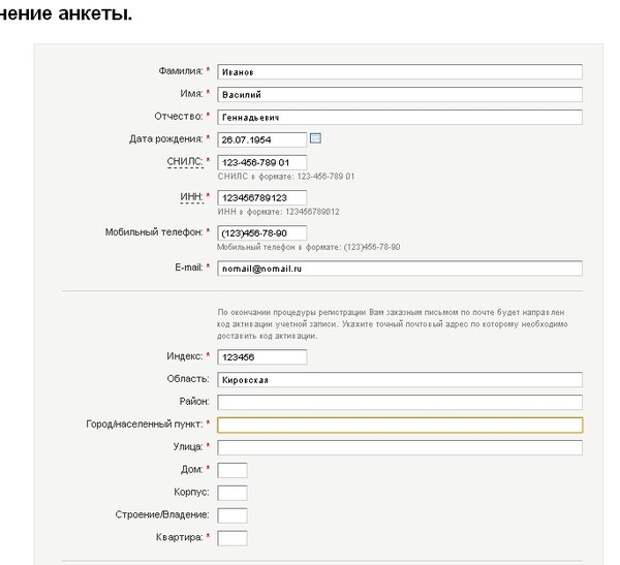
Если описывать всю процедуру подробно, то вы, наверное, заснете прежде, чем мы закончим. Скажем лишь, что подтверждать придется буквально каждый ваш шаг: номер ИНН и пенсионного свидетельства вы подтверждаете вместе с электронным ящиком, мобильный телефон – с помощью приходящего кода активации. Занимает это все в сумме примерно 30-40 минут – но и на этом все не закончится.
После этого нужно подождать около двух недель, пока по обычной почте вы не получите письмо с логотипом «Ростелеком», в котором будет указан активационный 16-значный код – им подтверждается местонахождение по указанному в анкете адресу (в Москве конверт был получен через 8 дней). И только после этого вы получите полноценный доступ в личный кабинет.
Личный кабинет
Теперь нужно выяснить, стоило ли оно таких мучений. Ниже вы видите скриншот главной страницы личного кабинета. Он не очень информативен.
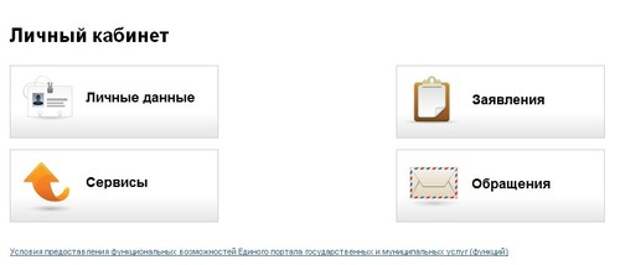
Кнопка «Личные данные» поможет изменить ту информацию, которую вы вводили на первом этапе регистрации, включая ИНН и СНИЛС. «Заявления» показывают уже отправленные вами заявления и их текущий статус, в «Обращении» можно написать кляузу в какое-нибудь ведомство (причем в достаточно свободной форме). Но самое интересное, ради чего все это затевалось – кнопка «Сервисы».
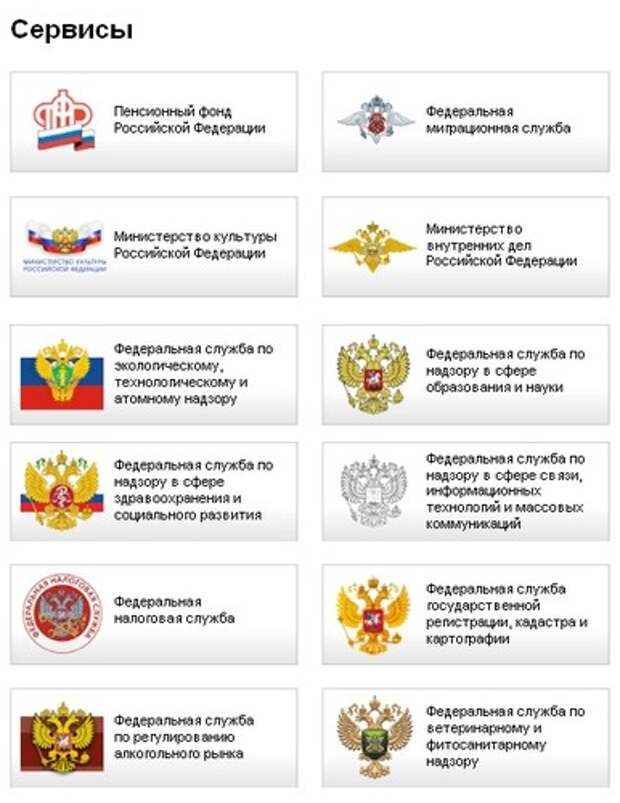
Как видно на скриншоте выше, данный раздел делится по ведомствам, то есть можно выбрать, в какое ведомство и что именно написать. Честно говоря, там не особо много подпунктов, большинство ведомств допускают написание только одного типа заявлений. Из актуального – можно подать налоговую декларацию юридическим лицам в электронной форме.
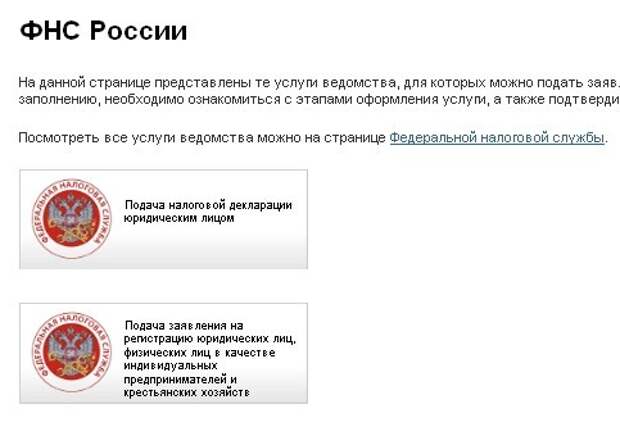
Получаем загранпаспорт
А теперь можно попробовать сделать что-то действительно полезное. Не секрет, что главный упор в большинстве сообщений СМИ о данном портале делался на то, что теперь можно подать заявку на загранпаспорт через Интернет, не отсиживая многочасовую очередь с документами в ФМС – впрочем, идти туда все равно придется, поскольку квитанцию об уплате госпошлины в отсканированном виде пока не принимают.
Процедура заполнения заявления в общем случае состоит из пяти шагов. На первом этапе вы указываете ваши персональные данные – причем те, которые вы уже указывали ранее в анкете, подставляются автоматически (хоть за это спасибо). Сделано все достаточно профессионально. В случае ошибочно введенных данных страница не перегружается заново, а просто подсвечивает красным неверно заполненные поля.
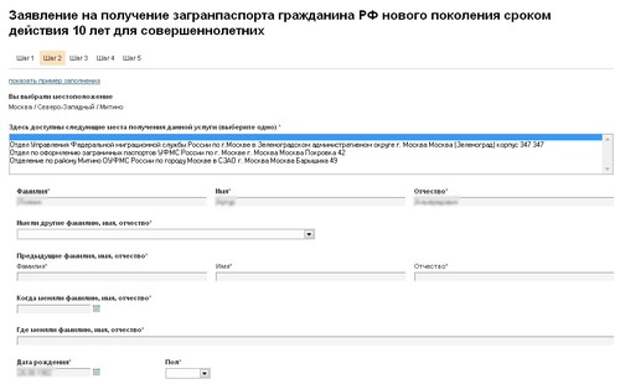
На следующем шаге нужно заполнить информацию о паспорте и дать прочие сведения, что обычно вызывает вопросы и требует звонков на весьма неприветливую «горячую линию» ФМС. На этом шаге выдается ответ на извечный вопрос – нужна ли справка из военкомата лицам, достигшим 27 лет. На него достаточно просто ответить «нет» в последнем пункте на этом этапе.
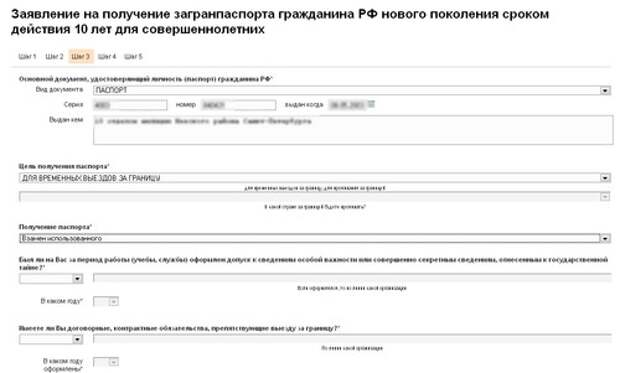
На четвертом шаге вы последовательно указываете места работы и сведения о ранее выданном паспорте. Непонятно, нужно ли вносить существующий, но просроченный паспорт. К описанию мест работы отнеситесь с особым вниманием, потому что он сделан с ошибкой, которая может повлечь за собой повторное полное заполнение анкеты – об этом подробнее мы расскажем в конце данной статьи.
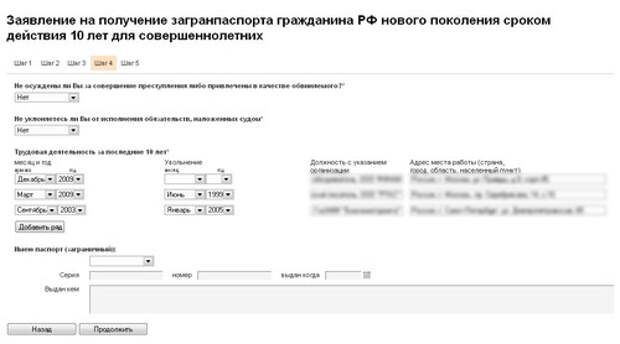
На последнем шаге нужно загрузить свою фотографию. Что хуже всего – нужно вычислять размер головы в сантиметрах, а не в пикселах, что было бы гораздо проще. Если не хотите работать с калькулятором в домашних условиях – будет проще сходить в цифровую фотолабораторию и сделать требуемую фотографию там.

После этого предлагается проверить всю анкету целиком. На этом этапе обнаружился первый существенный глюк системы: анкета не понимает названия улиц, состоящие из двух слов. То есть если вы, например, живете на Звездном бульваре или Варшавском шоссе, писать их рекомендуется через знак нижнего подчеркивания («Звездный_Бульвар»). В противном случае ваша анкета попросту не будет отправляться, упорно подсвечивая красным этот пункт – момент, который разработчики явно не учли. Второй глюк – название города. Хотя система и подставляет автоматически «г.Москва», на последнем шаге от «г.» она же требует избавиться. Поэтому лучше это сделать с самого начала, не обращая внимания на подставляемые буквы.
И последнее, о чем на сайте не сообщается: нужно не только вписывать все места работы за последние 10 лет, но и то время, когда вы не работали. Необходимо заполнять промежуток между работами со словами «нет» или «не работал» в полях названия организации/должности и ее адреса. Промежуток должен начинаться и заканчиваться тем же месяцем, что и месяц приема/увольнения с работы – если это будет соседний месяц, система такой вариант не примет.

Самое противное, что обнаруживается это все только после подачи анкеты в пункте «Заявления». Непонятно, почему об этом нельзя было сообщить на этапе заполнения заявления. Еще непонятнее то, что отклоненную анкету нельзя откорректировать и подать заново, не заполняя уже введенные поля. Поэтому рекомендуем проверять статус заявления в течение часа после его подачи по ссылке, которая выводится после заполнения и отправки всех форм (либо в пункте «Заявления» на главной странице личного кабинета). В поле состояние должно быть написано «Подано» либо примерно то, что вы видите на скриншоте выше – и в последнем случае придется начинать все заново. Как показывает практика, с третьего раза можно наловчиться подавать заявление всего за 4 минуты. После каждой подачи на электронную почту приходит подтверждение с номером заявления.
В общем, советуем запастись временем и терпением. О ходе дальнейшего развития событий в нелегком деле получения заграничного паспорта через Интернет мы сообщим.
Как получить загранпаспорт через Интернет (часть 2)
Как получить загранпаспорт через Интернет (часть 3)